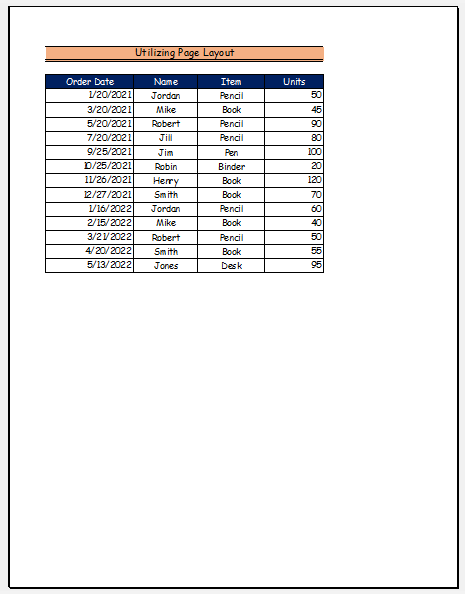Tabloya naverokê
Herêma çapkirinê komek şaneyan e ku dê bi tevahî werin çap kirin. Deverek çapkirinê saz bike ku tenê bijartina we hebe heke hûn nexwazin tabloya tam çap bikin. Li ser pelek bi qada çapkirinê ya destnîşankirî, gava ku hûn Ctrl + P-ê bixin an bişkoja Çapkirinê bikirtînin tenê ew dever dê were çap kirin. Di yek pelxebatê de, hûn dikarin gelek deverên çapkirinê hilbijêrin, û her yek dê li ser rûpelek cûda çap bike. Dema ku pirtûka xebatê tê hilanîn qada çapkirinê jî tê hilanîn. Dûv re, heke hûn hişê xwe biguhezînin, hûn dikarin wê biguhezînin an qada çapê paqij bikin. Di vê gotarê de, em ê nîşanî we bidin ka meriv çawa di Excel de qada çapê paqij dike.
Pirtûka Xebatê ya Pratîkê dakêşin
Hûn dikarin pirtûka xebatê ya jêrîn a Excel dakêşin ku ji bo çêtir têgihiştin û pratîkê bikin. bi xwe.
Qada Çapkirinê Paqij bike.xlsm
2 Nêzîktêdayînên Bikêrhatî Bo Paqijkirina Qada Çapkirinê li Excel
Di hin rewşan de, dibe ku em ji bo çapkirinê deverek çapkirina pelê xebatê destnîşan bikin. Lêbelê, heke pelek xebatek gelek pelan hebin, ku her yek ji wan deverek çapê ya cihêreng heye, pêdivî ye ku em bi hevdemî hemî deverên çapkirinê li ser hemî pelan paqij bikin. Em ê nîşanî we bidin ka meriv çawa qada çapkirinê li Excel-ê bi karanîna tabloya Rûpelê bikar tîne û di jêrîn de Koda VBA bi kar tîne. du rêbazan. Werin em texmîn bikin ku me komek daneya nimûneyek heye.

1. Bikaranîna Tabloya Rûpelê ji bo Paqijkirina Qada Çapkirinê ya di Excel de
Ev teknîka yekemrave dike ka meriv çawa tabloya Rûpela Rûpelê a Excel-ê bikar tîne da ku qada çapê paqij bike.
Gavê 1:
- Di destpêka beşê de, rêza berhevoka daneya ku hûn dixwazin çap bikin hilbijêrin.
- Li vir, em ê rêza şaneyan ji B2 hilbijêrin. E17 .
- Niha, pêşî herin tabloya Rêxistina Rûpelê .
- Piştre, Fermana Qada Çapkirinê hilbijêre.
- Di dawiyê de, li ser Qada Çapkirinê Paqij bike bikirtînin.

Gavê 2:
- Niha, ber bi Pelê tab.

Gavê 3:
- Pêşî, amûra Çapkirinê hilbijêre.
- Ya duyemîn, li ser Hilbijartina Çapkirinê bikirtînin ku bi hejmara 2 bi xeleka sor hatiye nîşankirin.
- Ya sêyemîn jî, 'Tenê hilbijartina heyî çap bike' vebijêrk.
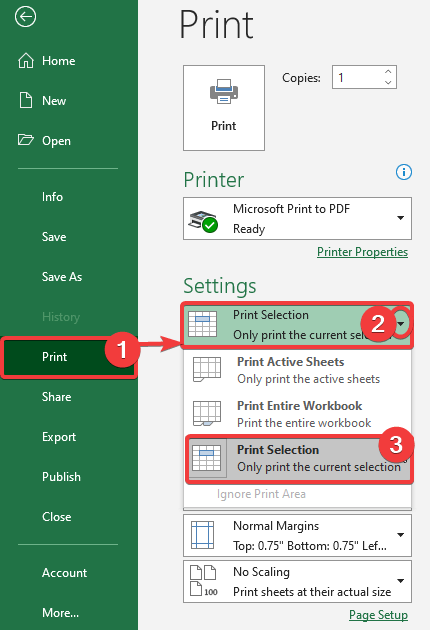
Gavê 4:
- Li vir , ev qada çapkirinê ye ku divê were çap kirin, û herêma pêwîst ji şaneya B2 ber bi şaneya E17 ve diçe.
Zêdetir Bixwîne: Meriv Çawa Qada Çapkirinê di Excel de Saz bike (5 Rêbaz)
2. Sepandina Koda VBA ji bo Paqijkirina Qada Çapkirinê ya di Excel de
Di vê dersa dawîn de, em ê tabloya Developer bikar bînin da ku kodek VBA ku dê zelal bibe pêşve bibin. qada çapkirinê ya li Excel.
Gavê 1:
- Di destpêkê de, em ê Pêşdebir vekin tab.
- Piştre, em ê hilbijêrinFermana Visual Basic .
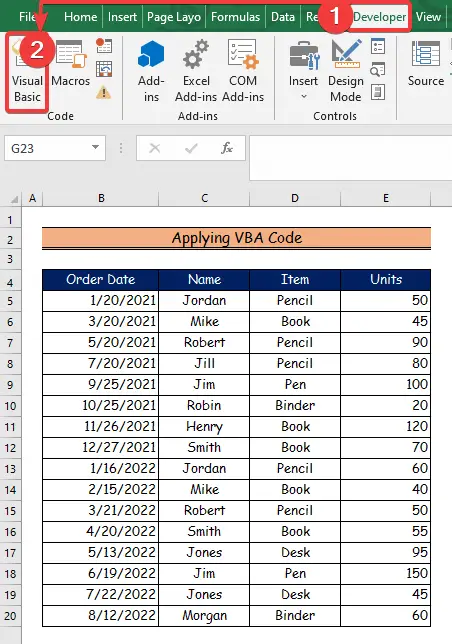
Gavê 2:
- Li vir, pencereya Visual Basic dê vebe.
- Piştî wê, ji vebijarka Insert , em dê Modula nû hilbijêre ku kodeke VBA binivîse .

Gav 3:
- Niha, koda VBA ya jêrîn têxin Modulê .
- Ji bo xebitandina bernameyê, bişkoka " Run " bikirtînin an jî pêl F5 bikin.
4733
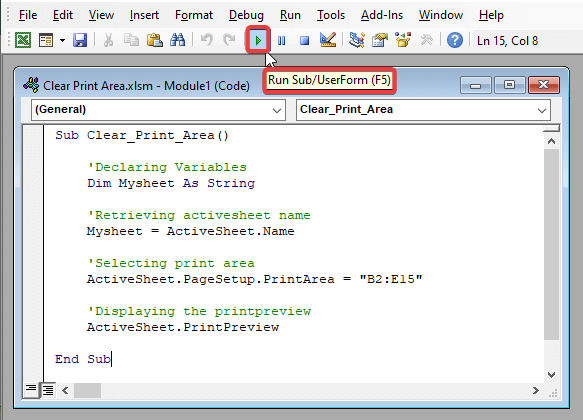
Veqetandina Koda VBA
- Pêşî, em ê ji mijara xwe re bibêjin Clear_Print_Area() .
- Ya duyemîn, em guherbarê wekî Dim Mysheet Wek String îlan dikin .
- Ya sêyemîn, em pelê çalak wekî Mysheet = ActiveSheet.Name vedigerînin.
- Piştre em qada çapê ya di pelxebatê de wekî ActiveSheet hilbijêrin. PageSetup.PrintArea = “B2:E15” .
- Axir, piştî xebitandina bernameyê, pêşdîtina çapkirinê dê wekî ActiveSheet.PrintPreview <2 were nîşandan>.
Gavê 4:
- Axir, ev qada çapê ye ku divê em çap bikin bi danîna qada diyarkirî ji B2 şaneya heta E15 şaneya.

Bêtir Bixwîne : Meriv çawa di Excel-ê de (bi gavên hêsan) Qada Çapkirinê li ser Yek Rûpelê Saz dike
Encam
Di vê gotarê de, min vegirt 2 rêbazên kêrhatî ji bo paqijkirina pr qada int li Excel . ezji dil hêvî dikim ku hûn ji vê gotarê gelek tişt kêf û fêr bûne. Wekî din, heke hûn dixwazin bêtir gotarên li ser Excel bixwînin, hûn dikarin biçin malpera me, Exceldemy. Ger pirs, şîrove, an pêşniyarên we hebin, ji kerema xwe wan di beşa şîroveya jêrîn de bihêlin.